win10关闭自动更新方法
- 时间:2023年11月21日 09:43:10 来源:魔法猪系统重装大师官网 人气:8853
工具/原料:
系统版本:Windows10系统
品牌型号:戴尔(DELL) 灵越3891
方法/步骤:
方法一:通过Windows设置关闭
若需避免Win10系统自动更新,一个较便捷的方式是进入Windows设置界面,将Windows的更新功能直接停用。具体操作步骤如下:
1. 按下“Windows+I”键,启动Windows设置,接着点击“更新与安全”选项。
2. 接下来,在Windows更新中点击“高级设置”。
3. 在高级设置界面,可选择在“更新设置”部分关闭所有项目,或点击“暂停更新”,但需注意,此暂停功能只能维持35天,到达时间后,需要先更新,才能再次暂停。
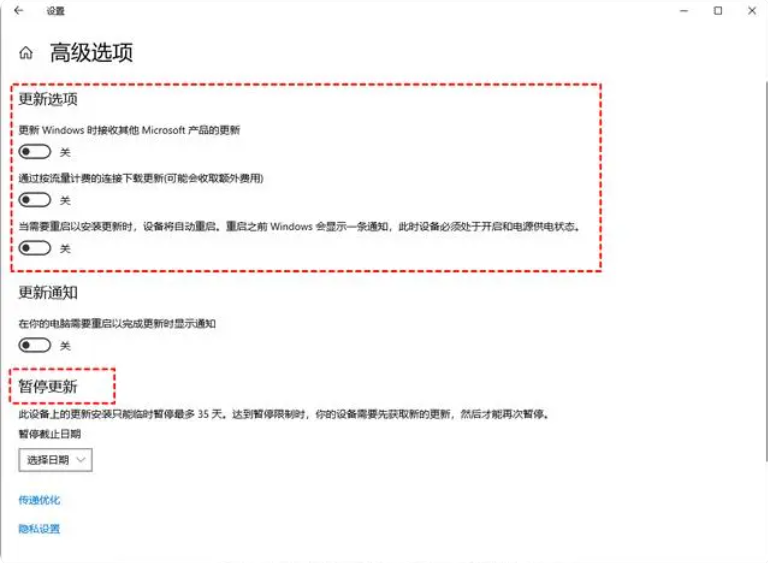 方法二:关闭WindowsUpdate服务
方法二:关闭WindowsUpdate服务
如果你想要完全关闭Win10的自动更新功能,你可以在Windows服务中的WindowsUpdate选项里进行禁用设置。按照以下步骤,你就能完成操作。
1. 按下“Win+R”键,来启动“运行”,在运行中输入“services.msc”,然后点击“确定”。
2. 新出现的服务窗口中,找到并双击“WindowsUpdate”选项。
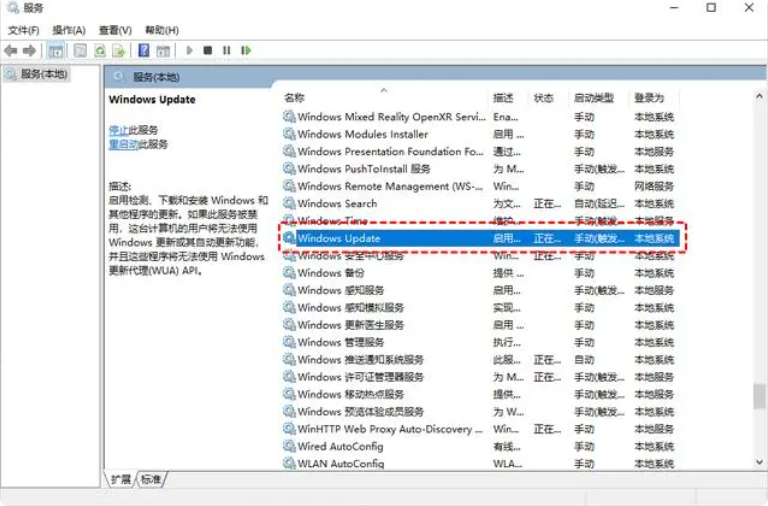
3. 在新打开的“WindowsUpdate”对话框里,将“启动类型”设置为“禁用”。
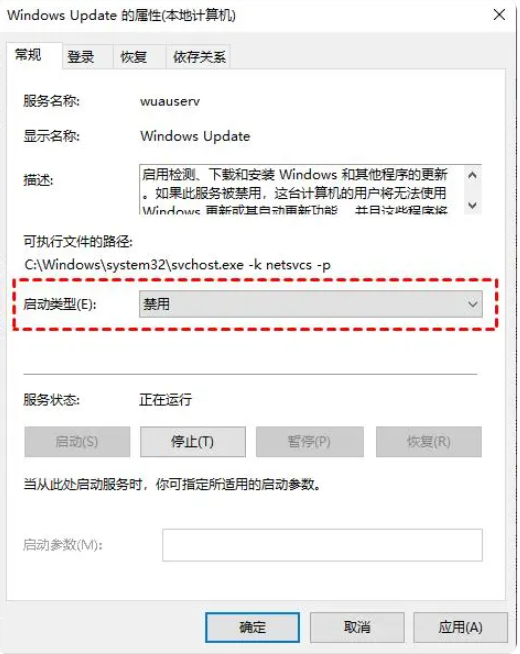
4. 接着点击“恢复”,将窗口中的选项全部设定为“无操作”,然后点击“应用”和“确定”。
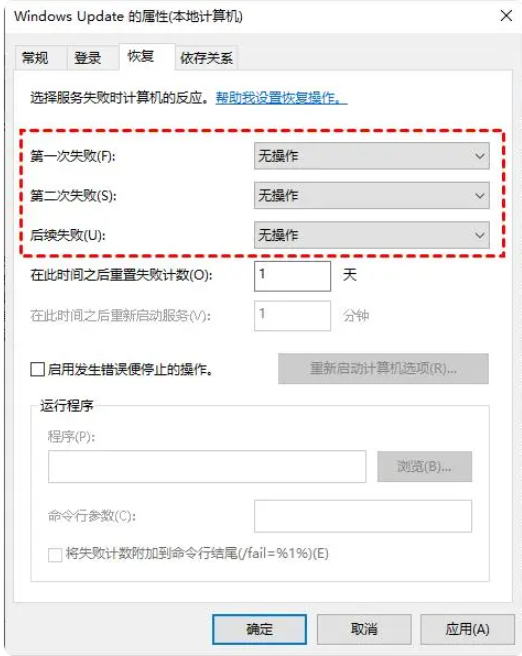
总结:上文就是小编为大家详细介绍的关于win10关闭自动更新方法的全部内容,希望能够对大家有所帮助。
win10关闭自动更新方法,win10如何关闭自动更新,怎么关闭win10自动更新








